Hangrögzítő szükséges a professzionális alkotásokhoz, amelyek lehetnek szinkronhangok, dalfeldolgozások vagy hangszeres hangok. Bár néhány professzionális eszköz elérhető a különböző online piacokon, előfordulhat, hogy nem a legjobb hangminőséget biztosítják a feladathoz. De szerencsére vakmerőség létezik, és minden felhasználó számára elérhető csodálatos funkciókkal. Többet megtudhat a hangrögzítőről és annak funkcióiról, teljesítményéről és egyéb tényekről.

A szoftver az egyik legjobb hangrögzítőként ismert. Ez egy többplatformos, amely különféle operációs rendszereket támogat, beleértve a Windowst, a Linuxot és a Mac-et. A funkciók széles skálája lehetővé teszi, hogy tiszta hangot rögzítsen külső berendezésen keresztül, és manuálisan állítsa be a magas, frekvencia és mély hangokat a felhasználó igényei szerint.
Az Audacity egyszerű felülettel rendelkezik, amely bemutatja a hangkeverés, -felvétel és -szerkesztés legjobb funkcióit. Bár a kezdők számára megfélemlítő lehet, a hivatalos oldalon található egy Súgó és aktív fórumok, ahol minden felhasználó megvitatja a gyakori problémákat, megválaszolja az összetett kérdéseket, és ötleteket ad a kísérletezéshez. Mindeközben az eszköz ingyenes és nyílt forráskódú, így a felhasználó tetszés szerint testreszabhatja a hangot.
A hangrögzítő szoftver fő felületére nézve különféle funkciókat találhat, amelyek bármilyen feladatban segíthetnek. És mivel ingyenes, nem korlátozódhat a funkciók használatára vagy az olyan fájlok feltöltésére, mint az MP3, WAV, OGG stb. Ez a rész felsorolta és kidolgozta az Audacity legfontosabb funkcióit, amelyek a hangfelvételen kívül hasznosak lehetnek.
Ennek a hangrögzítő szoftvernek a használata trükkös lehet az első alkalommal használók számára. És egyesek bonyolultnak találhatják az átfedést, ami egy bizonyos ponton ésszerű. Kezdheti azzal Audacity Macen vagy Windows rendszert, ha követi a rögzített hangsávok rögzítésének, importálásának és exportálásának lépéseit.
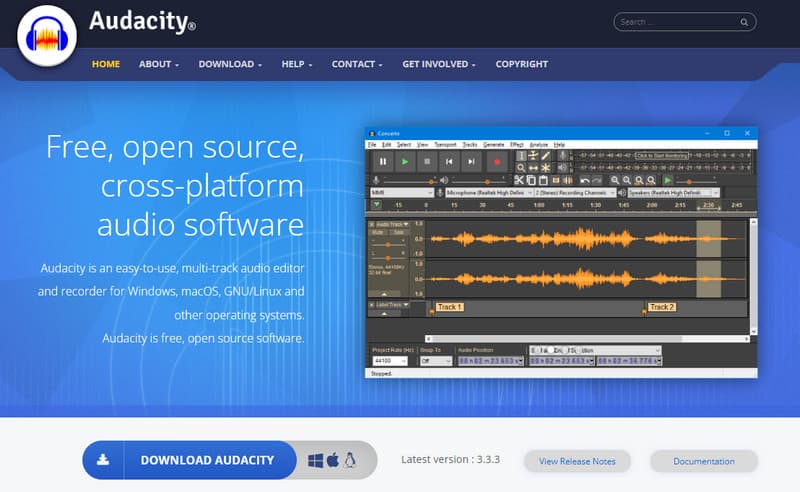
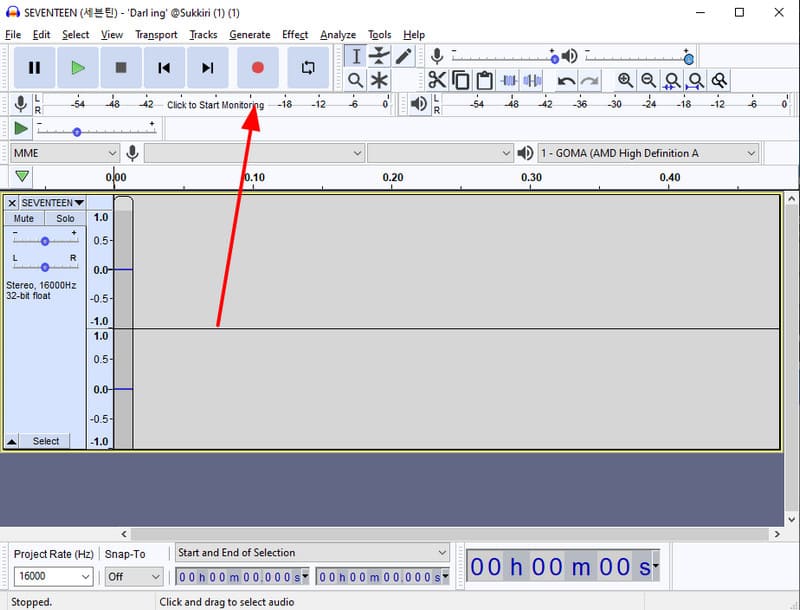
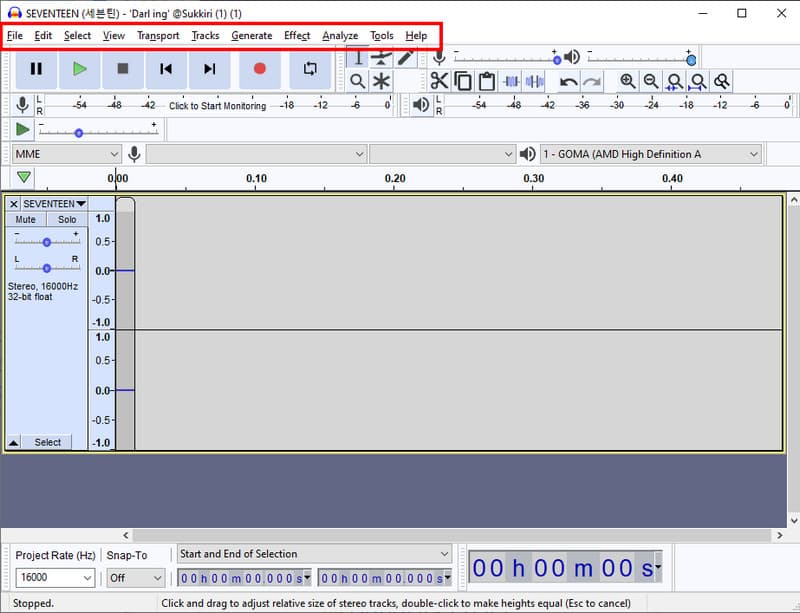
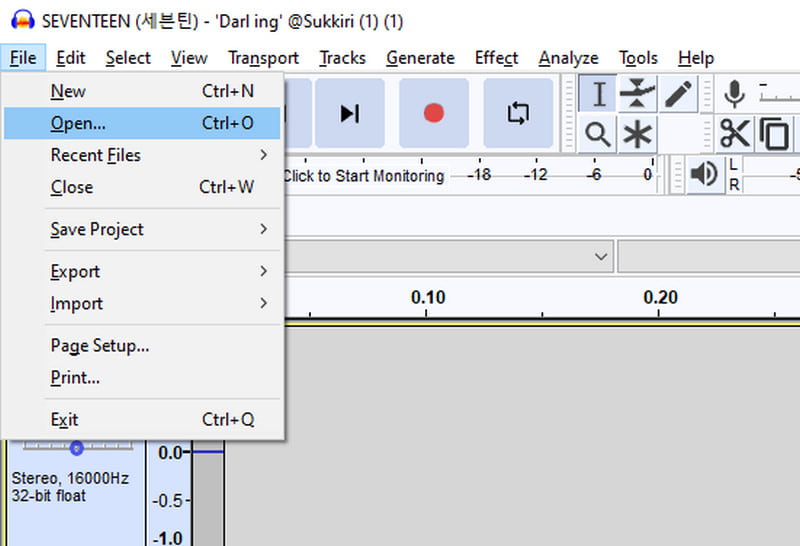
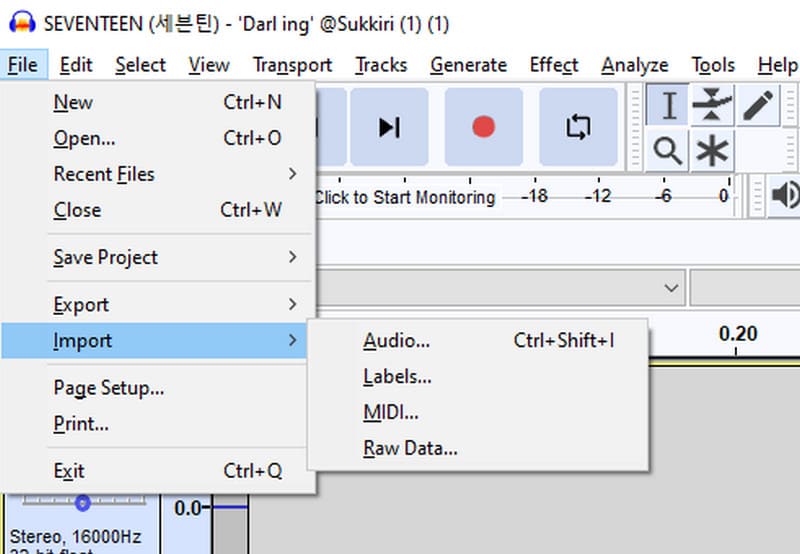
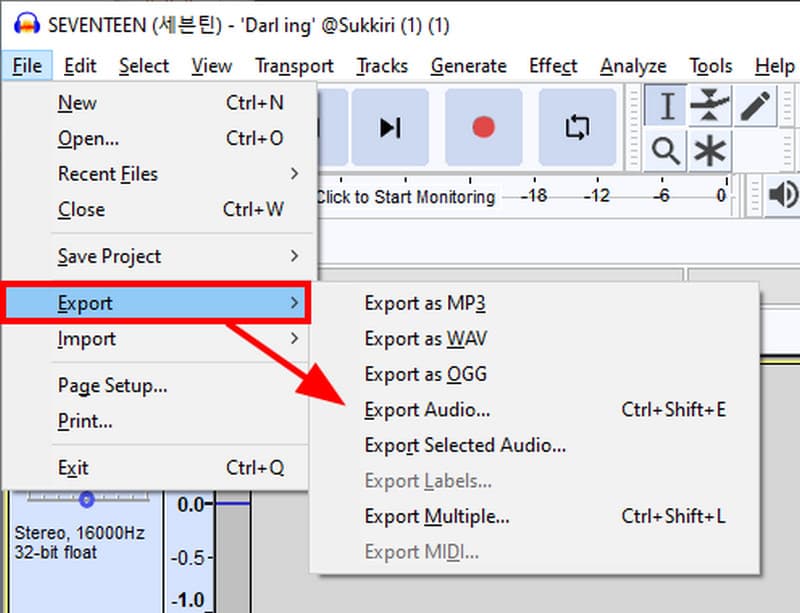
A hangrögzítés nem lehet nehéz, még jó minőségű kimenet esetén sem. Szerencsére, Aiseesoft Video Converter Ultimate hangrögzítőt kínál, amely professzionálisan rögzít. Természetesen a felület is egyszerű, ami időt takarít meg a manőver gyakorlásától, és lehetővé teszi a felhasználók számára, hogy kísérletezzenek a hangrögzítéssel. A támogatott formátumok széles skálájával rendelkezik, például WAV, MP3, AAC stb., rugalmas kodekekkel, amelyeket exportálás előtt módosítani lehet. Ezenkívül a beépített felvételi teszt lehetővé teszi a rögzítési hangerő és késleltetés beállítását a rendszerhanghoz és a mikrofonhoz. Ezzel az Audacity alternatívával a kiváló minőségű hangsáv probléma nélkül elérhető.

Letöltések
100% biztonságos. Nincsenek hirdetések.
100% biztonságos. Nincsenek hirdetések.
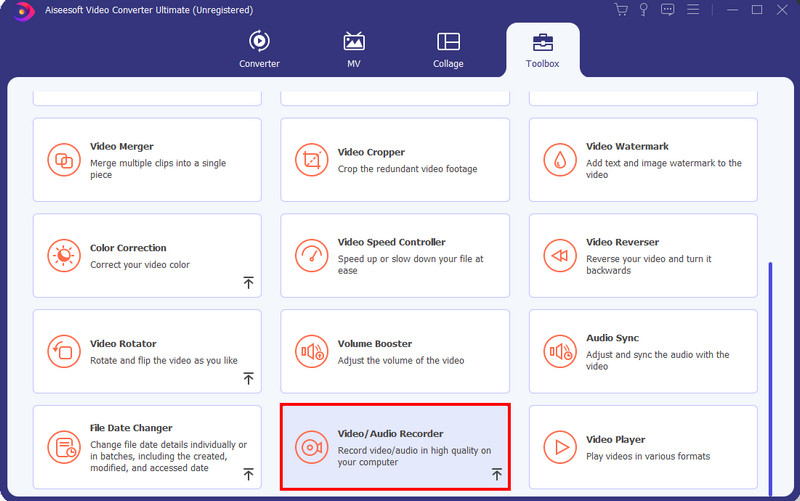
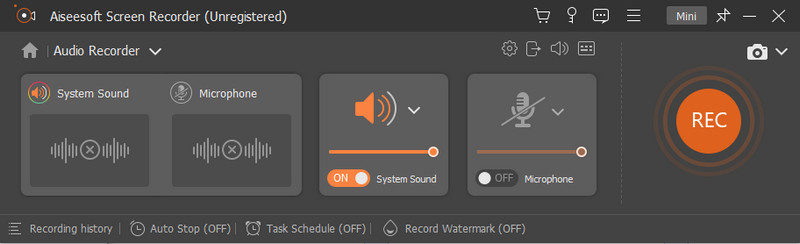
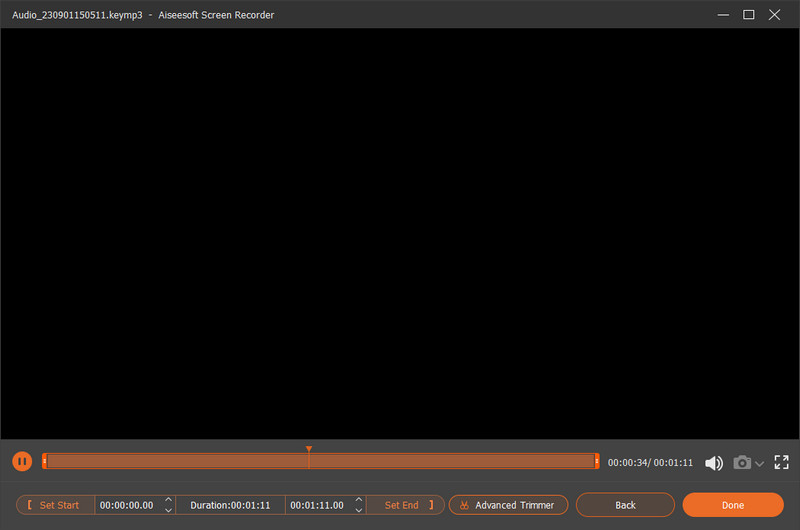
Bár a beépített hangrögzítő nem biztos, hogy olyan fejlett, mint az Audacity, az Aiseesoft Video Converter Ultimate előre telepített eszköztára számos egyszerű eszközt kínál, amelyek magasabb szintre emelhetik hangfájljait vagy felvételeit. Például a felvétele zajos? Ne aggódj. Használja az előre telepített Noise Remover-t távolítsa el a háttérzajt hangfájlját gond nélkül.
Biztonságos az Audacity?
Igen. A szoftver nem tartalmaz vírusokat, rosszindulatú programokat vagy kémprogramokat. A fejlesztők az új adatvédelmi nyilatkozatot is felülvizsgálták, mivel az kimondta, hogy megsérti a felhasználók adatait, és adatokat gyűjt, például hangfájlokat és projekteket. Az új frissítés nélkül a hangrögzítő szoftver használata biztonságosabbá válik.
Hogyan szerkeszthetem a hangot ingyen?
Az Audacity ingyenes hangszerkesztést kínál, professzionális keverőket, hangszínszabályzókat, effektusokat stb. De ha nem akar bajlódni a tanulási görbéjével, használhat olyan online eszközöket, mint az AudioMass, a VEED, a Kapwing és a TwistedWave.
Mik az Audacity hátrányai?
A program korlátozott többsávos képességekkel rendelkezik, a spektrumnézeten keresztüli elemzés is pontos, és időigényes lehet a végeredmény előnézete. Pozitívum, hogy még mindig folyamatban van, és további frissítésekre vár, és ezek a hátrányok egy nap javíthatók.
Legális az Audacity eladása?
Meglepő módon eladhatja az alkalmazást más felhasználóknak. A hivatalos weboldalon az szerepel, hogy a felhasználó eladhatja a GNU General Public License alatt, amely biztonságosan másolja és módosítja az eszközt. Csak győződjön meg arról, hogy az alkalmazás továbbra is elérhető nyílt forráskódúként, és adjon megfelelő elismerést a fejlesztőknek.
Letölthetem és használhatom az Audacityt a Chromebookomon?
Az alkalmazás nem támogatja a Chrome OS-t, ezért nem érhető el Chromebookon. Egy speciális esetben a Chrome OS 69 és újabb verziók támogatják az alkalmazást, mivel konténerbe helyezik a Linuxot, de korlátozottabb funkciói vannak, ami miatt nem éri meg.
Következtetés
Hangfelvétel rögzítése a számítógépen a segítségével vakmerőség. Ez a cikk a program csúcsminőségű funkciókkal rendelkező képességeiről szól. Bár ingyenes és nyílt forráskódú, szinte az összes népszerű operációs rendszert támogatja, így számos felhasználó számára kényelmes. A legjobb alternatíváról is tanult: Az Aiseesoft Video Converter Ultimate egyszerű hangrögzítést takar, megvalósítható kimeneti beállításokkal. Ha többet szeretne megtudni a legjobb sokoldalú eszközről, töltse le.

A Video Converter Ultimate kiváló videó konverter, szerkesztő és javító, amellyel videókat és zenéket konvertálhat, javíthat és szerkeszthet 1000 formátumban és még sok másban.
100% biztonságos. Nincsenek hirdetések.
100% biztonságos. Nincsenek hirdetések.